Tutorial de Tchounette, puedes encontrar el original aquí.

Muchas gracias por permitirme traducir
tus maravillosos tutoriales, Tchounette.
Con tu resultado, puedes hacer firmas, websets, cartas de incredimail, etc.
Por favor, crédito a Tchounette y a Tati Designs, gracias.
Materiales
PSPX2 (puedes utilizar cualquier versión).
Descarga el material del tutorial aquí:

Filtro
Alien Skin Eye Candy 5: Impact (descarga aquí).
Preparación
Instala los Filtros en la carpeta de "Complementos" de tu PSP.
Abrir los tubes, duplicar y cerrar el original.
En la carpeta "Masques", hay 5 archivos, ponlos en la carpeta "Máscaras" de tu PSP.
IMPORTANTE
Tchounette pide expresamente que sus tubes con la palabra "Tuto" o el nombre del tutorial
(por ejemplo: "TCH-Tuto-FleurDeLys-Texte.pspimage"), no sean reutilizados para crear tus propios tutoriales,
kits gráficos o compartirlos en ningún otro sitio. Puedes utilizarlos para hacer creaciones de regalo.
Está prohibido modificar o cambiar el nombre de archivos o eliminar la marca de agua.
Los tubes de la mujer es de Syl.
Las máscaras son de Casiop. El tube de la flor rosa es de Maryse.
El resto del material usado en el tutorial es de Tchounette.
Colores
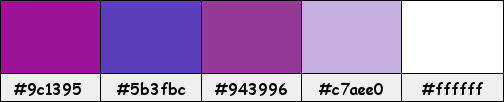
Si usas otros colores, debes jugar con el modo mezcla de las capas.
Recuerda que debes guardar tu trabajo con frecuencia.
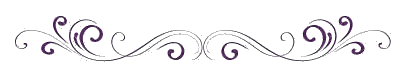
Paso 1
En tu paleta de Materiales, pon de primer plano el color #9c1395 
Y de segundo plano o fondo el color #ffffff 
Paso 2
Abre una nueva imagen transparente de 900 x 500 píxeles.
Paso 3
Rellena tu imagen transparente con el color #ffffff 
Paso 4
Abre una nueva capa de trama y rellena con el color #9c1395 
Paso 5
Capas / Cargar o guardar máscara / Cargar máscara de disco y eliges "cas_Mask_1216_06":

Capas / Fusionar / Fusionar grupo.
Paso 6
Abre una nueva capa de trama y rellena con el color #5b3fbc 
Paso 7
Capas / Cargar o guardar máscara / Cargar máscara de disco y eliges "cas_Mask_1216_04":

Capas / Fusionar / Fusionar grupo.
Paso 8
Abre una nueva capa de trama y rellena con el color #ffffff 
Paso 9
Capas / Cargar o guardar máscara / Cargar máscara de disco y eliges "cas_Mask_0617_13":
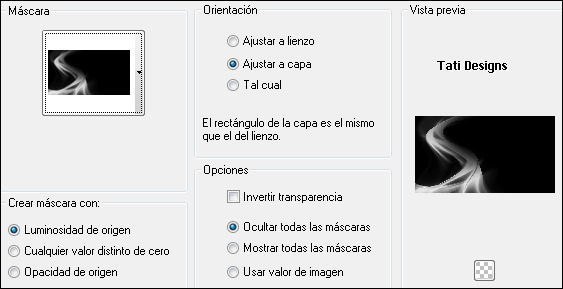
Antes de fusionar: Imagen / Espejo.
Capas / Fusionar / Fusionar grupo.
Paso 10
Abre una nueva capa de trama y rellena con el color #ffffff 
Paso 11
Capas / Cargar o guardar máscara / Cargar máscara de disco y eliges "cas_Mask_0313_01":

Capas / Fusionar / Fusionar grupo.
Paso 12
Abre una nueva capa de trama.
Paso 13
Activa la Herramienta de "Selección/Rectángulo" (S) y haz clic en "Selección personalizada":


Paso 14
Rellena la selección con el color #9c1395 
Paso 15
Selecciones / Modificar / Contraer / 2 píxeles.
Paso 16
Pulsa la tecla "Supr" del teclado.
Paso 17
Abre una nueva capa de trama.
Paso 18
Rellena la selección con el color #ffffff 
Paso 19
Selecciones / Anular selección.
Paso 20
Capas / Organizar / Bajar.
Paso 21
Efectos / Efectos 3D / Cincelar:

Paso 22
Baja la Opacidad de la capa a 80.
Paso 23
Efectos / Efectos 3D / Sombra: 20 / 20 / 60 / 20 / Color: #293068 
Paso 24
Sitúate en la capa de encima ("Trama 2").
Paso 25
Abre el tube "TCH-Tuto-FleurDeLys-Lignes" y copia.
Vuelve a tu trabajo y pega como nueva capa.
Paso 26
Abre una nueva capa de trama.
Paso 27
Activa la Herramienta de "Selección/Rectángulo" (S) y haz clic en "Selección personalizada":


Paso 28
Rellena la selección con el color #943996 
Paso 29
Selecciones / Anular selección.
Paso 30
Cambia el Modo de la capa a "Superposición".
Paso 31
Capas / Duplicar.
Paso 32
Imagen / Rotación libre / 90º a la derecha.
Paso 33
Capas / Duplicar.
Paso 34
Efectos / Efectos de la imagen / Desplazamiento:
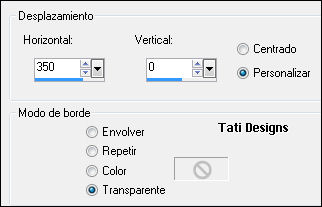
Paso 35
Cambia el Modo de la capa a "Pantalla".
Paso 36
Abre el tube "SvB (564) Beauty" y copia.
Vuelve a tu trabajo y pega como nueva capa.
Paso 37
Efectos / Efectos de la imagen / Desplazamiento:

Paso 38
Capas / Duplicar.
Paso 39
Sitúate en la capa de debajo ("Trama 6").
Paso 40
Efectos / Efectos de distorsión / Viento:

Paso 41
Vuelve a la capa superior ("Copia de Trama 6").
Paso 42
Capas / Fusionar / Fusionar hacia abajo.
Paso 43
Activa la Herramienta de "Selección/Rectángulo" (S) y haz clic en "Selección personalizada":


Paso 44
Selecciones / Convertir selección en capa.
Paso 45
Selecciones / Anular selección.
Paso 46
Elimina la capa de debajo ("Trama 6").
Paso 47
Vuelve a la capa superior ("Selección ascendida").
Paso 48
Abre el tube "MR_Stargazer" y copia.
Vuelve a tu trabajo y pega como nueva capa.
Paso 49
Ajustar / Matiz y Saturación / Diagrama de matices:

Paso 50
Imagen / Cambiar tamaño: 50% (Desmarcado "Cambiar tamaño de todas las capas").
Paso 51
Imagen / Rotación libre / 40º a la izquierda.
Paso 52
Efectos / Efectos de la imagen / Desplazamiento:
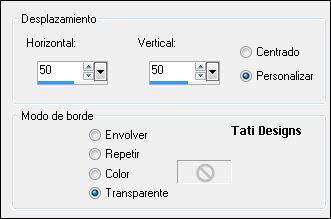
Paso 53
Abre el tube "orig" y copia.
Vuelve a tu trabajo y pega como nueva capa.
Paso 54
Imagen / Cambiar tamaño: 15% (Desmarcado "Cambiar tamaño de todas las capas").
Paso 55
Efectos / Efectos de la imagen / Desplazamiento:
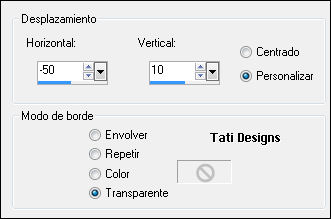
Paso 56
Capas / Fusionar / Fusionar hacia abajo.
Paso 57
Abre el tube "d7d0b0bc" y copia.
Vuelve a tu trabajo y pega como nueva capa.
Paso 58
Imagen / Cambiar tamaño: 30% (Desmarcado "Cambiar tamaño de todas las capas").
Paso 59
Ajustar / Matiz y Saturación / Diagrama de matices:

Paso 60
Efectos / Efectos de la imagen / Desplazamiento:
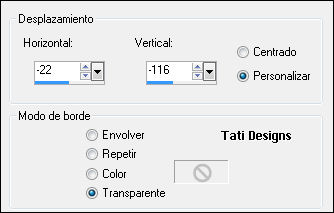
Paso 61
Capas / Fusionar / Fusionar hacia abajo.
Paso 62
Capas / Duplicar.
Paso 63
Sitúate en la capa de debajo ("Trama 6").
Paso 64
Efectos / Efectos de distorsión / Viento:

Paso 65
Vuelve a la capa superior ("Copia de Trama 6").
Paso 66
Efectos / Complementos / Eye Candy5: Impact / Perspective Shadow y,
en "Settings",
selecciona "Reflect in Front, Above" y en la pestaña "Basic" modifica los valores:

Paso 67
Abre el tube "SvB (565) Beauty" y copia.
Vuelve a tu trabajo y pega como nueva capa.
Paso 68
Imagen / Espejo.
Paso 69
Imagen / Cambiar tamaño: 80% (Desmarcado "Cambiar tamaño de todas las capas").
Paso 70
Efectos / Efectos de la imagen / Desplazamiento:

Paso 71
Ajustar / Nitidez / Enfocar.
Paso 72
Capas / Duplicar.
Paso 73
Sitúate en la capa de debajo ("Trama 7").
Paso 74
Efectos / Efectos de distorsión / Viento:

Paso 75
Vuelve a la capa superior ("Copia de Trama 7").
Paso 76
Abre el tube "TCH-Tuto-FleurDeLys-Texte" y copia.
Vuelve a tu trabajo y pega como nueva capa.
Paso 77
Efectos / Efectos de la imagen / Desplazamiento:
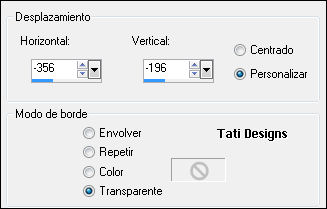
Paso 78
Imagen / Agregar bordes / Simétrico de 2 píxeles con el color #943996 
Imagen / Agregar bordes / Simétrico de 50 píxeles con el color #ffffff 
Paso 79
Activa la Herramienta de "Varita mágica", Tolerancia y Fundido a 0.
Selecciona el borde blanco de 50 píxeles.
Paso 80
Abre una nueva capa de trama y rellena la selección con el color #c7aee0 
Paso 81
Capas / Cargar o guardar máscara / Cargar máscara de disco y eliges "117051246_large_cas_Mask0413_3":
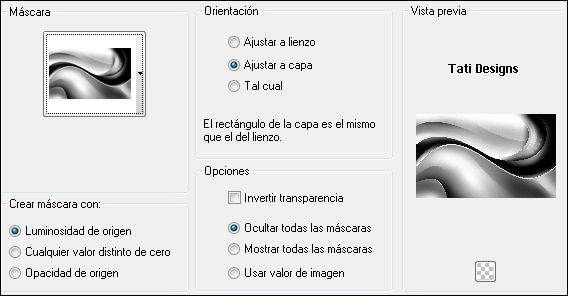
Capas / Fusionar / Fusionar grupo.
Paso 82
Selecciones / Anular selección.
Paso 83
Imagen / Agregar bordes / Simétrico de 10 píxeles con el color #943996 
Imagen / Agregar bordes / Simétrico de 20 píxeles con el color #ffffff 
Paso 84
Abre una nueva capa de trama y pon tu nombre o tu marca de agua.
Paso 85
Capas / Fusionar / Fusionar todo (aplanar).
Paso 86
Exporta como archivo .jpg optimizado.
¡Se acabó!
Espero que te haya gustado y que hayas disfrutado con él.

.:. Mi versión del tutorial con tubes de Drevers .:.


.:. Si quieres enviarme tu trabajo con el resultado de esta traducción, ponte en contacto conmigo .:.
